Att hantera dina hårddiskpartitioner effektivt är en viktig aspekt av att äga en dator, eftersom det gör att människor kan separera data baserat på kategorier. Till exempel kan du förvara dina multimediafiler (filmer, musik etc.) i en partition, dina arbetsmappar i en annan, medan dina program etc. kan installeras på din systemdisk. Om du är en kraftanvändare och använder din dator för att dubbla eller trippel-starta i olika operativsystem, vet du redan att det är omöjligt utan att dela din SSD eller hårddisk i mindre partitioner. I så fall har vi sammanställt en lista över de bästa gratis partitionsprogrammen för Windows och Linux som hjälper dig att hantera dina hårddiskpartitioner effektivt 2020.
Bästa gratis programvara för partitionshantering 2020
1. EaseUS Partition Master
EaseUS är en av de allra bästa gratis partitionsprogrammen på marknaden idag. Det ger en mängd alternativ för användaren, inklusive, skapa, formatera, ändra storlek, flytta, dela, slå ihop, kopiera, torka, kontrollera och utforska. Anledningen till att det är nummer ett är att det inte bara fungerar exakt som annonserat utan också innehåller ett antal extra funktioner, som ett partitionsåterställningsalternativ som kan återställa förlorade eller raderade partitioner. Det tillåter också användare att konvertera från FAT till NTFS, primärt till logiskt och vice versa. Den bästa delen? Allt ingår i den fria versionen.
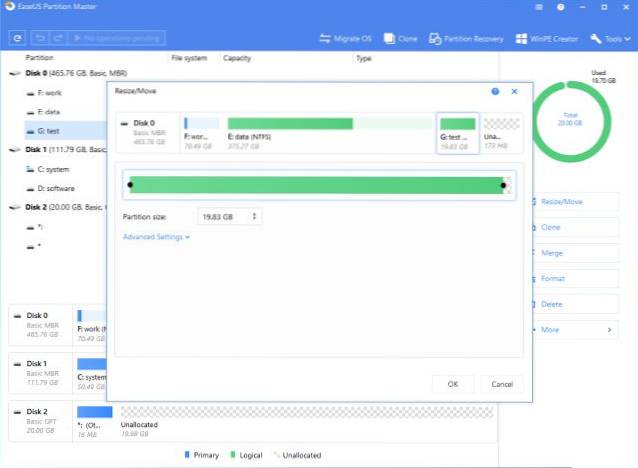
Jag har personligen använt EaseUS Partition Manager själv för att partitionera mina hårddiskar och SSD-enheter i flera år, och har gjort det tyckte att GUI var extremt intuitivt, och själva programmet är också extremt lätt att använda för alla med minsta aning om vad de vill göra. Medan gratisversionen erbjuder en omfattande uppsättning funktioner, du måste uppgradera till 'Pro' -versionen om du vill migrera ditt operativsystem till en ny hårddisk eller SSD. Programmet är endast tillgängligt på Windows och är kompatibelt med alla versioner från XP till Windows 10.
Ladda ner: (Gratis, 39,95 $)
Plattform: Windows
2. AOMEI Partition Assistant
AOMEI Partition Assistant finns som gratis nedladdning utan mycket begränsningar, vilket innebär du kan använda den för både personligt och kommersiellt bruk. Det erbjuder ett brett spektrum av funktioner och alternativ för sina användare, inklusive ändra storlek, slå ihop, skapa, formatera, dela, kopiera och återställa partitioner. Du kan också konvertera filsystemet från FAT till NTFS och vice versa utan att förlora data i enhetsvolymen / -enheterna i fråga. Programmet låter också MBR byggas om från grunden.
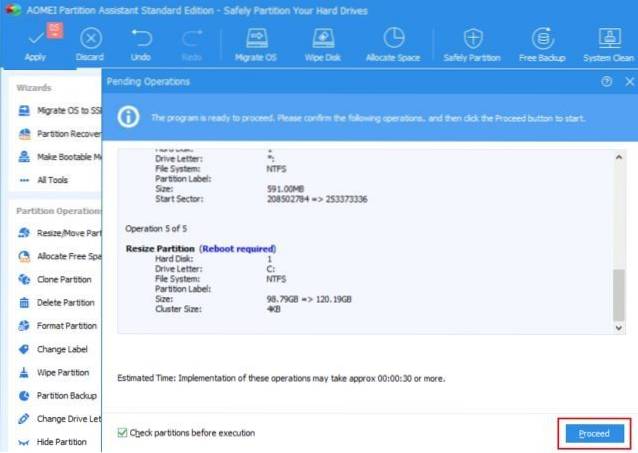
Som man kan förvänta sig med de flesta av dessa så kallade 'freemium'-programvara, är några av dess viktigaste funktioner i AOMEI Partition Assistant dolda bakom en betalvägg, inklusive möjligheten att migrera operativsystemet till en annan hårddisk eller SSD och konvertera mellan primära och logiska partitioner. Programvaran kan också användas för att skapa en startbar Windows-skiva eller flash-enhet. Kallas Windows PE Builder, det låter dig konfigurera partitioner även utan att ha ett operativsystem installerat.
Ladda ner: (Gratis, 49,95 $)
Plattform: Windows
3. MiniTool Partion Wizard 12
MiniTool Partition Wizard är ännu ett gratis partition manager-program som är tillgängligt gratis men har en hel del vad gäller dess funktioner. Som du förväntar dig av de flesta partitionshanteringsprogram kan den gratis versionen av MiniTool skapa, ändra storlek, flytta, radera, formatera, dölja, visa, dela, slå ihop, kopiera, klona och till och med återställa raderade partitioner. Dessutom tillåter programmet också användare bygga om MBR-tabellen och konvertera filsystem från FAT till NTFS och vice versa.
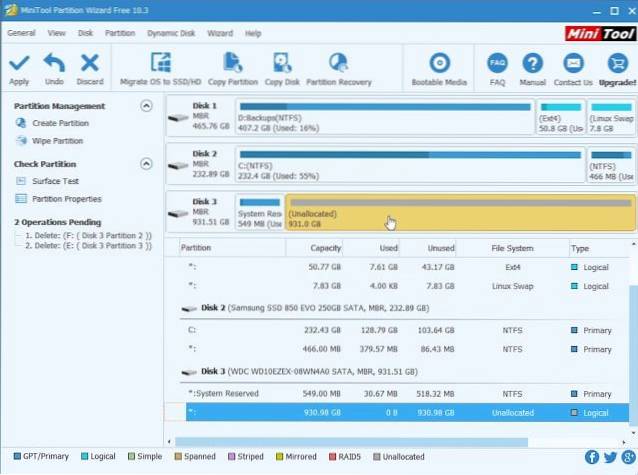
MiniTool är ett av de snabbaste programmen i sin kategori och, stöder RAID-enheter, externa USB-enheter och till och med FireWire-skivor. Den senaste versionen av MinitTool, V11.5 kommer med de utmärkta nya funktionerna inklusive Data Recovery, Disk Benchmark, Space Analyzer, tillsammans med några buggfixar som gör det ännu bättre. Disk Benchmark-funktionen låter användare mäta läs- och skrivhastigheter under olika diskåtkomstscenarier som sekventiell och slumpmässig. De Space Analyzer-funktionen är utmärkt för att ta reda på vad som tar plats på ditt system så att du kan ta bort onödiga filer för att frigöra lite lagring. Slutligen lägger den nya V11.5 också till stöd för två nya språk; Koreanska och italienska.
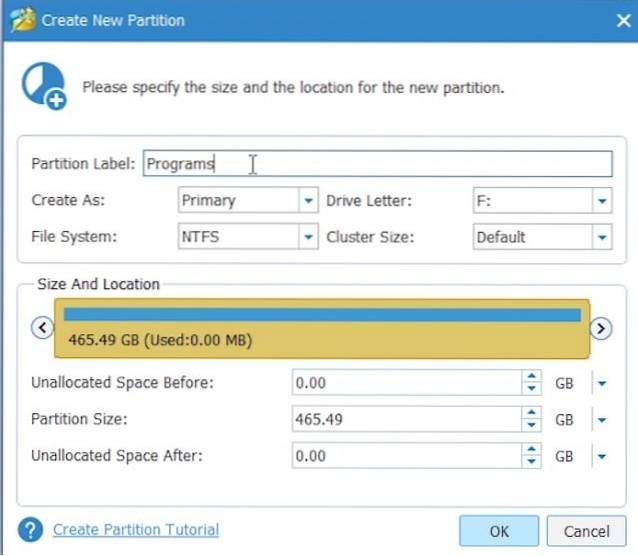
Programmet är också kompatibelt med filtyper Linux ext2 / ext3. Det finns också ett valfritt “Förbättrat dataskyddsläge” att du kan slå på när du ändrar dina diskpartitioner för att skydda data i dessa partitioner vid strömavbrott under en operation. Precis som EaseUS erbjuder MiniTool även OS-migreringsfunktionen, men bara i sin Pro-version (och högre) som börjar på $ 39.
Ladda ner: (Gratis, 39,00 $)
Plattform: Windows
4. Paragon Partition Manager
Som de flesta andra program i listan tillåter Paragon Partition Manager också användareanvändare att skapa, formatera, ändra storlek, ta bort, dölja och kopiera partitioner. Det gör det också möjligt för användare att konvertera diskpartitionstyp från MBR till GPT och vice versa. Medan den fria versionen av Paragon Partition Master erbjuder en omfattande lista över funktioner, måste du köpa Pro-versionen om du vill ha ytterligare funktioner, som att slå ihop partitioner, konvertera NTFS till FAT32, ändra klusterstorlek och konvertera dynamisk disk till grundläggande.
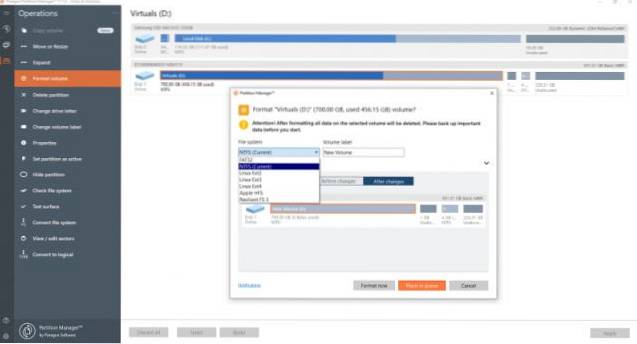
Paragon Partition Magic stöder också GPT / UEFI-konfigurationer och fungerar med Apples HFS + -filsystem. Medan vi inte har checkat ut den betalda versionen av programvaran, är den gratis versionen inte riktigt lika funktionsrik som några av de ovan nämnda alternativen. Visst, det gör jobbet snabbt och effektivt, men om du inte är villig att betala för premiumversionerna, kommer du att sakna några funktioner som du annars kommer att få i några av de andra gratisprogrammen på listan.
Ladda ner: (Gratis, 39,95 $)
Plattform: Windows
5. GParted
GParted är en kraftfull, gratis och öppen källkod (FOSS) partitionsredigerare för Linux-baserade system, men kan också användas på Mac eller Windows-datorer genom att starta från GParted Live. Programvaran tillåter inte bara användare att skapa, ändra storlek, ta bort, flytta och kopiera partitioner på en hårddisk utan också till skapa en partitionstabell och aktivera eller inaktivera partitionsflaggor. Som förväntat från ett program som ska köras på Linux stöder GParted ext2, ext3 och ext4 tillsammans med NTFS, FAT16, FAT32 och många andra filsystem.
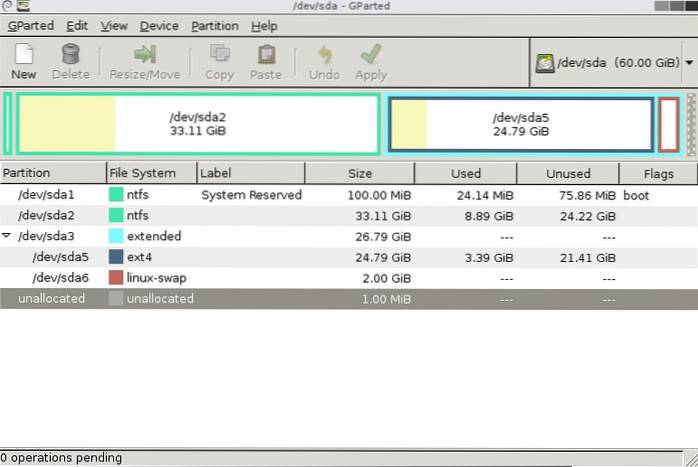
Om du är orolig för att använda en app avsedd för Linux-baserade system för att hantera dina NTFS-partitioner, var inte. Programmet fungerar mycket bra med NTFS på grund av Linux NTFS-3G NTFS-filsystemdrivrutinen som gör att program som GParted kan arbeta med Windows-volymer utan dataförlust. Att vara en FOSS-programvara är det också helt gratis oavsett ditt användningsfall. Men om du är en helt nybörjare för diskhantering kan du hitta UI inte så intuitivt som de kommersiella lösningarna som nämns i den här listan.
Ladda ner: (Fri)
Plattform: Linux
6. Expert på Macrorit Disk Partition
Macrorit Disk Partition Expert är överlägset enklast att använda jämfört med resten av programmen på den här listan. Även om det erbjuder användarna de vanliga funktionerna som förväntas från standardhanteringsprogram, kommer det också med några funktioner som är lite mindre vanliga. Först och främst, det erbjuder en bärbar version, så att du faktiskt kan använda den utan att behöva installera den på din dator. För det andra, programmet tillämpar först ändringarna virtuellt för att låta dig se deras effekter innan du verkligen går igenom förändringarna på riktigt. Du måste trycka på "Commit" -knappen för att faktiskt gå igenom åtgärden när du är nöjd med det du ser. Liksom MiniTool Partition Wizard har Macrorit också ”Avstängningsskydd och återställning av datakatastrofer”, vilket förhindrar förlust av data vid strömavbrott under partitionering / sammanslagning / radering eller någon annan process.
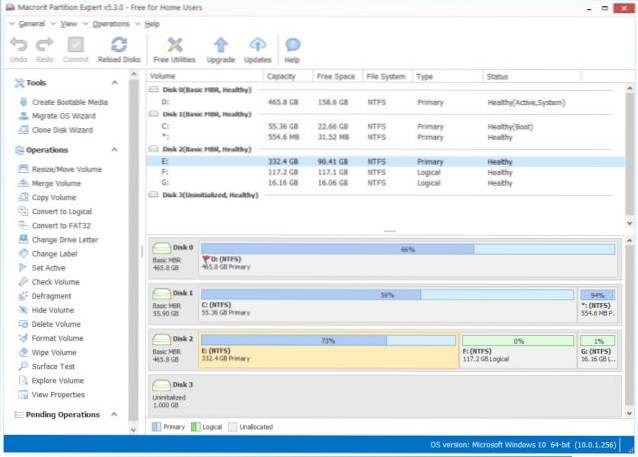
För alla dess innovativa funktioner, Macrorit saknar några viktiga funktioner som finns på någon av de andra programvarorna som nämns i listan. En av de viktigaste funktionerna som saknas i programvaran är möjligheten att migrera operativsystemet. Det är inte riktigt en stor sak om du vill använda den gratis versionen av programmet (eftersom ingen av de andra erbjuder det i sina gratisversioner heller), om du vill ha en komplett svit och är redo att betala för det , det finns andra, mer funktionsrika alternativ tillgängliga på marknaden kostar de dock lite mer än den här.
Ladda ner: (Gratis, 29,99 USD)
Plattform: Windows
7. Acronis Disk Director
Acronis Disk Director är en av de mest avancerade partitionshanteringsprogramvarorna för Windows, men den har ett enkelt och lättanvänt gränssnitt. Den erbjuder en rad funktioner som du kan förvänta dig av en programvara med hårddiskhantering. För att nämna några kan du skapa, slå ihop, dela, ändra storlek, formatera och aktivera hårddiskpartitionerna utan att förlora data. Det bästa med Acronis Disk Director är att du kan migrera dina data från hårddisk till SSD genom att klona skivan i samma format och partitionsschema. För att inte nämna, det flyttar också ditt gamla MBR-bord sömlöst.
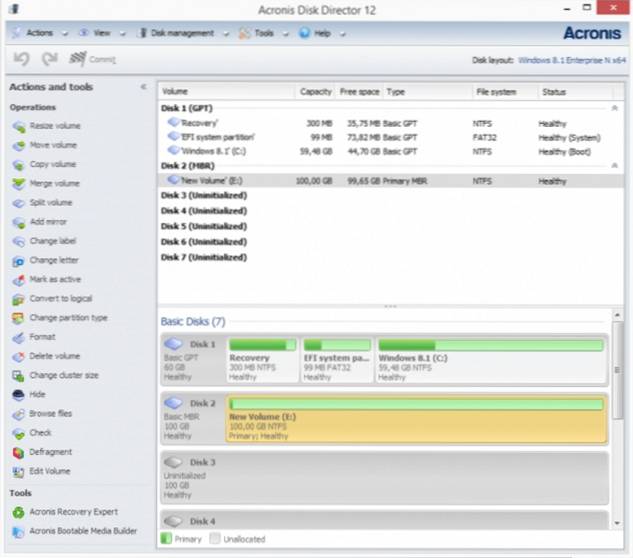
Och precis som andra partitionshanterare kan du återställa förlorade eller raderade datapartitioner om din dator inte startar. Med detta sagt, kom ihåg att Acronis Disk Director är en betalningsbar partitionshanterare och det finns ingen gratis utgåva tillgänglig. Men Acronis erbjuder en 30-dagars provperiod vilket verkar tillräckligt för att organisera diskpartitionerna och hantera hårddisken totalt. Om du vill gå till premiumversionen utan begränsningar kan du få premiumversionen till en engångsavgift på $ 49,99. När det gäller kompatibiliteten har Acronis Disk Director support för Windows XP, Vista, 7, 8, 8.1 och 10.
Ladda ner: (30-dagars gratis provperiod, 49,99 USD)
Plattform: Windows
8. Söt Partition Manager
På samma sätt som GParted är Cute Partition Manager ett litet men ändå kraftfullt verktyg för hantering av diskpartitioner. Partitionsprogrammet är dock inte för alla trots att programvaran är tillgänglig gratis. Den har ett gammalt gränssnitt som kan startas live via en USB-enhet för att hantera partitionerna. Du kan ändra filsystemet, skapa en diskpartition, radera enheter, och mycket mer. Men du måste arbeta på ett skalgränssnitt med bara tangentbordet eftersom det inte har stöd för musen. Med detta sagt kan du hantera och konvertera Windows-filsystem som NTFS och FAT utan dataförlust.
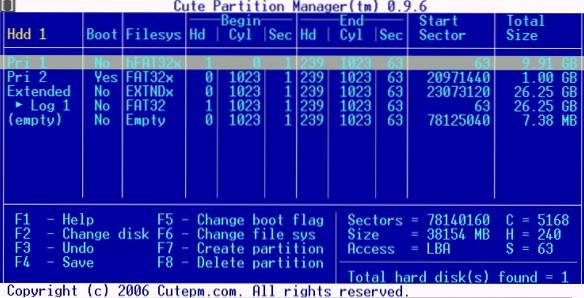
Bortsett från det, eftersom det är en partitionshanterare avsedd för avancerade användare, kan du också manuellt ändra startflaggan i huvudstartposten (MBR) tabell. Det hjälper dig att ange operativsystemet till vilken partition du ska starta från. Sammantaget är Cute Partition Manager en gratis och kraftfull partitionsprogramvara för Windows-datorer och du kan använda den om du har kompetensen att hantera ett startbart program.
Ladda ner: (Fri)
Plattform: Windows
9. Active @ Partition Manager
Om du letar efter en helt gratis partitionshanteringsprogramvara i ett användbart GUI-gränssnitt kan Active @ Partition Manager vara till stor hjälp. Det låter dig hantera hårddiskar och logiska partitioner utan några funktionsbegränsningar. Du kan skapa, radera, formatera, ändra storlek, ge ett namn till partitionen, etc. snabbt och utan att behöva starta om datorn. Vidare kan du organisera och hantera en lång lista med filsystem inklusive FAT, NTFS, exFAT, Ext2 / Ext3 / Ext4 och mer.
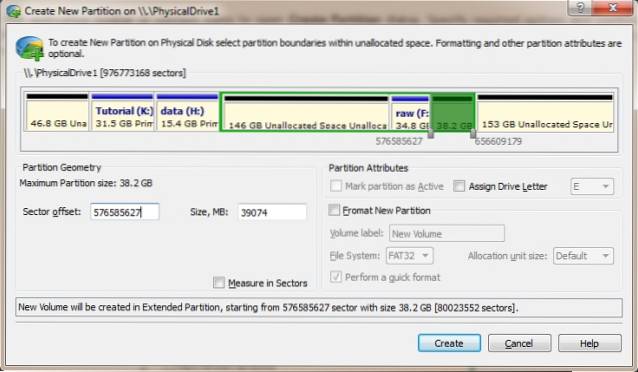
Det bästa med Active @ Partition Manager är att du kan redigera MBR-tabellen och ändra startvolymen. För att inte nämna, om du flyttar till Windows 10, Du kan konvertera MBR-partitioneringsschemat till GPT, den nya partitionsstilen på UEFI-firmware. Dessutom, om det finns några skador på de logiska enheterna eller partitionslayouten kan Active @ Partition Manager återställa ändringarna omedelbart och återställa din dator till det tidigare fungerande tillståndet. Så håll alla punkter i åtanke, Active @ Partition Manager verkar vara en kapabel partitionsprogramvara och du borde definitivt prova.
Ladda ner: (Fri)
Plattform: Windows
10. Windows Diskhantering
Många människor inser inte detta, men Windows har redan ett inbyggt diskhanteringsprogram kallas, ja, "Diskhantering". Verktyget kan nås med hjälp av kommandot 'diskmgmt.msc' eller genom att söka efter "Diskhantering" på sökmenyn i Start-menyn, och ger användarna en hel del alternativ för att hantera hårddiskar och de volymer eller partitioner som de innehåller. Användare kan initialisera diskar, skapa volymer, tilldela enhetsbokstäver och formatera enheter med verktyget. Som förväntat stöder den både FAT- och NTFS-filsystem och kan utöka, krympa, slå ihop eller till och med radera partitioner.
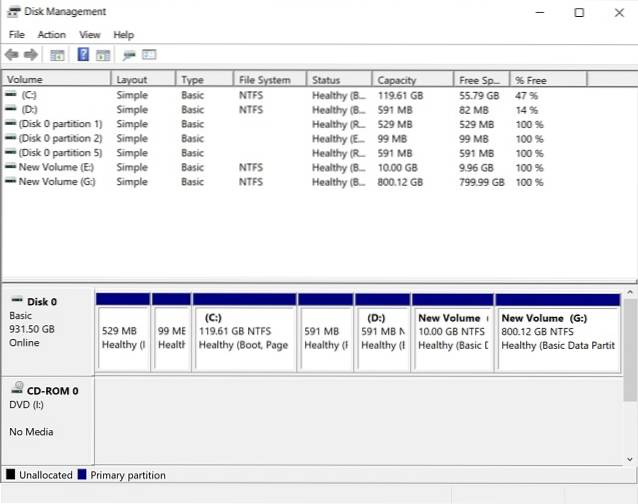
Microsoft introducerade först skivhanteringsverktyget i Windows 2000, och det finns i alla efterföljande Windows-utgåvor ända fram till Windows 10. Medan de ursprungliga versionerna av programmet var ganska begränsade vad de kunde göra, Microsoft har lagt till några nya funktioner till verktyget över tiden, och det är nu ett ganska kapabelt diskhanteringsverktyg. Men det fortfarande saknar många av de viktigaste funktionerna som de flesta av de gratis tredjepartsprogrammen kommer med, men om du letar efter något riktigt grundläggande är chansen att det inbyggda Windows-verktyget räcker för dina behov.
Bästa partitionshanteringsprogramvara för din dator
Som du kan se från vår lista ovan finns det en hel mängd program för att hantera hårddiskpartitioner, och de flesta av dem har en mycket liknande uppsättning funktioner. Medan de betalda versionerna kommer med extra klockor och visselpipor, bör de kostnadsfria utgåvorna göra bra för de flesta användare. Alla dessa partitionshanterare ser till att du inte tappar några filer. Att skapa en säkerhetskopia är dock alltid att föredra innan du gör något.
Så använder du någon av ovanstående programvara för att hantera dina hårddisk- eller SSD-partitioner, eller vill du rekommendera något annat som erbjuder fler funktioner i sin gratisversion? Låt oss veta genom att lämna dina tankar i kommentarfältet nedan eftersom vi älskar att höra från dig.
 Gadgetshowto
Gadgetshowto



